
XGen インタラクティブ グルーミング エディタ(Interactive Groom Editor)は、モディファイアを作成、編集、管理したり、インタラクティブ グルーミングのレイヤをスカルプトするためのメイン ツールです。
XGen インタラクティブ グルーミング エディタ(Interactive Groom Editor)を開くには:
- XGen シェルフでこの
 アイコンをクリックします。
アイコンをクリックします。
- モデリング(Modeling)メニュー セットで、を選択します。
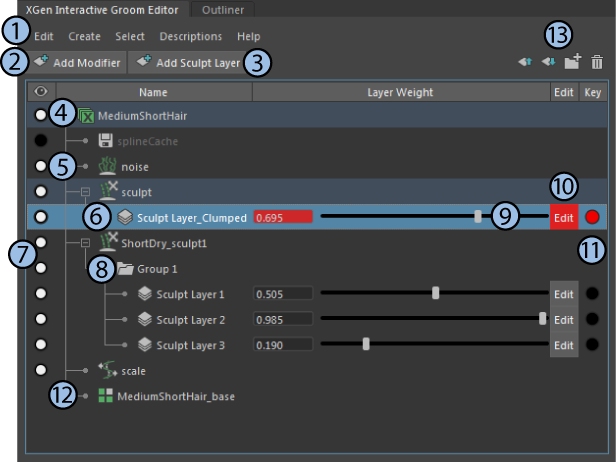
|
1: メニュー コマンド |
すべてのコマンドのリストについては、以下を参照してください。 |
|
2: モディファイアを追加(Add Modifier) |
ディスクリプションに追加できるインタラクティブ グルーミング モディファイアのリストにアクセスするには、インタラクティブ グルーミングのディスクリプションを選択して、このボタンをクリックします。
「インタラクティブ グルーミング モディファイア」と「インタラクティブ グルーミング モディファイアを使用する」を参照してください。 |
|
3: スカルプトレイヤを追加(Add Sculpt Layer) |
新しいスカルプト レイヤを追加するには、スカルプト モディファイア(Sculpt Modifier)を選択して、このボタンをクリックします。
「スカルプト レイヤを使用する」を参照してください。 |
|
4: インタラクティブ グルーミングのディスクリプション |
シーン内の各インタラクティブ グルーミングのディスクリプション(xgmDescriptionShape)ノードを表します。インタラクティブ グルーミング モディファイアを追加するには、このノードを選択します。
「XGen インタラクティブ グルーミングのディスクリプション ノードのアトリビュート」を参照してください。 |
|
5: インタラクティブ グルーミング モディファイア |
ディスクリプションで各インタラクティブ グルーミング モディファイアを表します。モディファイアを選択し、そのアトリビュートを編集してスカルプト レイヤを追加します(スカルプト モディファイアのみ)。モディファイアをドラッグ アンド ドロップするか、または  / /  アイコンを使用して、モディファイア スタック内の順序を変更すると、モディファイアのグルーミングへの全体的な影響が変更されます。 アイコンを使用して、モディファイア スタック内の順序を変更すると、モディファイアのグルーミングへの全体的な影響が変更されます。
|
|
6: スカルプト レイヤ(Sculpt Layers) |
スカルプト(Sculpt)モディファイアに属するそれぞれのスカルプト レイヤを表します。既定では、スカルプト(Sculpt)モディファイアには 1 つのスカルプト レイヤがあります。スカルプト(Sculpt)モディファイア内に追加のレイヤを作成するには、スカルプト レイヤを追加(Add Sculpt Layer)をクリックします。レイヤのスライダ コントロールをドラッグして、そのウェイトを設定します。
グループにスカルプト レイヤを追加する、またはグループから除去するには、スカルプト レイヤをドラッグ アンド ドロップします。スカルプト レイヤの順序を変更したり、グループから除去したりすることはできません。 |
|
7: 可視性(Visibility) |
モディファイアのエフェクトを切り替える、またはスカルプト レイヤをオンまたはオフにするには、円をクリックします。複数の項目を選択し、いずれかの円をクリックすることですべての項目の可視性を切り替えることもできます。
ヘア上のすべてのスカルプト レイヤのエフェクトを確認するには、グループの円をクリックできます。 可視性がオフになっているときは、ウェイト付けと編集が無効になります。 |
|
8: グループ(Groups) |
スカルプト レイヤをグループおよびサブグループに分類することができます。詳細については、後述のグループ アイコン  を参照してください。 を参照してください。
|
|
9: ウェイト(Weight) |
スライダを 0.000 ~ 1.000 の値にドラッグするか、ウェイト(Weight)テキスト ボックスに値を入力して、スカルプト レイヤのウェイト(インフルエンス)を設定します。
ウェイト(Weight)テキスト ボックス内を右クリックすると、いくつかの標準 Maya アトリビュート オプションにアクセスできます。 |
|
10: 編集(Edit) |
このスカルプト レイヤを編集モードに切り替えるには、編集(Edit)ボタンをクリックします。グルーミング ツールを使用してヘアやファーを修正します。 |
|
11: キー(Key) |
このフレームの選択されているスカルプト レイヤの現在のウェイト(Weight)値をキー設定するには、キー(Key)アイコン  をクリックします。 をクリックします。
キー アイコンを右クリックするとメニューが開き、次のコマンドが使用できます: 現在のキー(Key at current)、0 (ゼロ)のキー(Key at 0)、1 のキー(Key at 1)、キーを除去(Remove key) |
|
12: description_base ノード |
シーン内のディスクリプションのベース(xgmSplineBase)ノードを表します。 「XGen インタラクティブ グルーミングの description_base ノードのアトリビュート」を参照してください。 |
|
13: アイコン |
|
インタラクティブ グルーミング エディタ(Interactive Groom Editor)メニュー コマンド
編集(Edit)メニュー
- グループ(Group)は、選択したディスクリプションまたはスカルプト レイヤを使用してグループを作成します。また、グループ(Group)アイコン
 をクリックすることもできます。「ディスクリプションとスカルプト レイヤのグループを作成する」を参照してください。
をクリックすることもできます。「ディスクリプションとスカルプト レイヤのグループを作成する」を参照してください。
- 削除(Delete)を使用すると、ディスクリプション、モディファイア、スカルプト レイヤ、グループなど、選択している項目が削除されます。削除(Delete)アイコン
 をクリックすることもできます。
をクリックすることもできます。
- 複製(Duplicate)は、選択したモディファイアを複製します。
作成(Create)メニュー
- インタラクティブなグルーミング スプライン(Interactive Groom Splines)は、インタラクティブなグルーミング スプラインを作成(Create Interactive Groom Splines)オプション ウィンドウを開きます。このウィンドウでは、選択されているメッシュ オブジェクトまたはメッシュ オブジェクトの選択されているフェース上に、インタラクティブなグルーミング スプラインを作成できます。
「インタラクティブ グルーミング ツールを使用してヘアとファーを作成する」も参照してください。
- モディファイアを追加(Add Modifier)を使用して、ディスクリプションを追加できるインタラクティブ グルーミング モディファイアにアクセスします。これはモディファイアを追加(Add Modifier)ボタンをクリックした場合と同様の機能です。
- スカルプトレイヤを追加(Add Sculpt Layer)を使用して選択したスカルプト(Sculpt)モディファイアに、新しいスカルプト レイヤを追加します。これはスカルプトレイヤを追加(Add Sculpt Layer)ボタンをクリックした場合と同様の機能です。
選択(Select)メニュー
- 選択したフェース上のスプラインを選択(Select Splines on Selected Face)を使用して、バインドされたメッシュの選択したフェースに生成するヘアを選択できます。
- 選択項目をフリーズ(Freeze Selected)を使用して、選択(Select)ツールで選択したヘアをフリーズします。これはフリーズ(Freeze)ツールでヘアをフリーズする場合と同様の機能です。「インタラクティブ グルーミング ツール」を参照してください。
ディスクリプション(Description)メニュー
- 転送(Transfer)を使用して、ソースのインタラクティブ グルーミング スプラインのディスクリプションからヘアをターゲット メッシュ オブジェクトに転送できます。ソース メッシュおよびターゲット メッシュが同じトポロジを持つ必要はありません。このため、ヘアをキャラクタ メッシュの低いまたは高い解像度バージョン、または異なるメッシュ シェイプに転送できます。「インタラクティブ グルーミングをメッシュ間で転送する」を参照してください。
-

プリセット(Preset)では、インタラクティブ グルーミングをプリセット ファイルに保存できます。書き出し(Export)をクリックして、選択したディスクリプションをプリセットとして保存するか、読み込み(Import)をクリックして、選択したポリゴン メッシュにプリセットを適用します。「インタラクティブ グルーミング ヘアおよびファーのプリセットを保存およびロードする」を参照してください。
- キャッシュ(Cache)を使用して、インタラクティブ グルーミング スプラインのディスクリプションで作成したヘアとファーを Alembic キャッシュ ファイルに保存できます。その後、ネットワーク上の場所またはローカル ハードドライブからキャッシュをシーンにロードできます。
「XGen キャッシング(Caching)サブメニュー」を参照してください。